- Auteur Lauren Nevill [email protected].
- Public 2023-12-16 18:48.
- Laatst gewijzigd 2025-01-23 15:15.
Als u droomt van uw eigen website, die is ontworpen naar uw smaak, maar tegelijkertijd geen vaardigheden heeft op het gebied van webprogrammering, dan zal het programma voor het maken van websites - Microsoft FrontPage u helpen. Dit programma geeft elke webmaster veel opties voor het maken van websites, en met zijn hulp kunt u gemakkelijk elke parameter op uw pagina wijzigen, bijvoorbeeld de achtergrondkleur wijzigen.
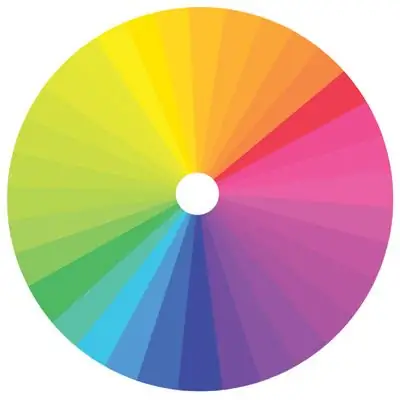
instructies:
Stap 1
Laad de site die u aan het ontwikkelen bent in het programma door op het item "Nieuwste websites" in het hoofdmenu te klikken en klik vervolgens op het item "Mijn testweb". Selecteer in het gedeelte "Lijst met mappen" het bestand index.htm om de startpagina van de site te laden.
Stap 2
Wanneer de pagina is geopend, gaat u naar het menu "Formaat" en opent u vervolgens het gedeelte "Achtergrond". Let in het pagina-eigenschappenmenu dat u ziet op het tabblad "Achtergrond" en op de sectie waarin u de weergave van kleuren in verschillende elementen van de site kunt configureren - de achtergrondkleur zelf, de tekstkleur, de kleur van de hyperlinks, de kleur van de links die door de bezoeker worden bekeken, evenals de kleur van actieve links.
Stap 3
Om een nieuwe achtergrondkleur in te stellen in plaats van de kleur die standaard in het programma was ingesteld, klikt u op het pijlpictogram in het gedeelte Achtergrond en selecteert u in het palet dat wordt geopend de juiste kleur die u op uw site wilt zien als achtergrond.
Stap 4
Dit palet heeft standaard 16 kleuren. Als u geen geschikte tint hebt gevonden, klikt u op het gedeelte "Meer kleuren" en selecteert u een nieuwe achtergrondkleur door de muiscursor over het palet te bewegen en de gewenste tinten te selecteren. Wanneer de geselecteerde kleur bij u past, klikt u op OK.
Stap 5
U kunt ook kleuren kiezen in het gedeelte Aangepast, waar u een aangepast palet kunt maken door de gewenste tinten te kiezen en deze in te stellen als de 16 belangrijkste kleuren van het palet. De door u geselecteerde achtergrondkleur verschijnt in de pagina-eigenschappen onder het gedeelte "Achtergrond" - daarna kunt u op OK klikken en de achtergrond van de website zal veranderen.






